Như các bạn cũng đã biết, phần mềm Proshow Producer là một sản phẩm của Photodex Corporation.
Mà Photodex Corporation là một công ty tư nhân có trụ sở tại Texas, Hoa Kỳ. Vì vậy không có gì khó hiểu khi phần mềm này không hỗ trợ giao diện Tiếng Việt. Và chắc chắn là nó sẽ không hỗ trợ Tiếng Việt vì mới bị khai tử rồi 😀
Đây không phải là một vấn đề lớn, vì hầu hết các phần mềm của nước ngoài đều như vậy. Tuy nhiên, vấn đề mình đang muốn nói ở đây là nhiều bạn không thể soạn thảo được văn bản Tiếng Việt trong Proshow Producer được (với các tùy chọn mặc định).
Chính vì thế mà trong bài viết này, mình sẽ hướng dẫn các bạn chi tiết cách khắc phục vấn đề viết Tiếng Việt trong Proshow Producer nhé.
Mục Lục Nội Dung
#1. Nhắc lại vấn đề bảng mã và phông chữ
Hiện tại chúng ta có khá nhiều bảng mã khác nhau: trong đó Unicode, TCVN 3 (ABC) và VNI Windows là ba bảng mã Tiếng Việt được sử dụng phổ biến nhất.
Mỗi bảng mã chỉ hỗ trợ một nhóm các phông chữ nhất định. Vì vậy để có thể soạn thảo được văn bản Tiếng Việt bạn cần tùy chọn bảng mã trong phần mềm hỗ trợ gõ chữ Việt (UniKey chẳng hạn) và phông chữ tương ứng trong các phần mềm, dịch vụ mà bạn sẽ soạn thảo (Microsoft Office, Facebook, …)
Danh sách bảng mã và phông chữ tương ứng:
| Unicode | TCVN 3 (ABC) | VNI Windows |
| Arial, Tahoma,
Time new Roman, … |
Các phông chữ có tiền tố “.VN” chẳng hạn .VN Time, .VN Arial, … | Các phông chữ có tiền tố “.VNI-” chẳng hạn VNI-Helve, VNI-Aptima, … |
Nói chung là admin cũng đã có một bài chi tiết về vấn đề này rồi, bạn có thể đọc thêm tại bài viết này ha: Lỗi không gõ được Tiếng Việt bằng Unikey và cách khắc phục
#2. Các bước thực hiện viết chữ Tiếng Việt trên Proshow Producer
Trong các bảng mã trên thì bảng mã Unicode là bảng mã Tiếng Việt được sử dụng nhiều nhất khi soạn thảo văn bản, và đây cũng là bảng mã mặc định trong phần mềm hỗ trợ gõ Tiếng Việt (UniKey).
Tuy nhiên, không biết vì lí do gì mà Proshow Producer không hỗ trợ bảng mã này. Đó chính là nguyên nhân chính dẫn đến trình trạng không soạn được chữ Tiếng Việt trong Proshow.
May mắn thay là bảng mã VNI Windows vẫn được hỗ trợ, vì vậy chúng ta sẽ chỉ cần chọn lại đúng bảng mã trong phần mềm UniKey và chọn phông chữ VNI- trong Proshow là được.
Thực hiện:
+ Bước 1: Những phông chữ hỗ trợ bảng mã VNI Windows không tự có khi bạn cài đặt Windows. Vì vậy nếu PC của bạn chưa có những phông chữ này thì bạn cần tải và cài đặt nó vào hệ thống trước nhé.
Truy cập vào đây hoặc tại đây để tải Font chữ hỗ trợ bảng mã VNI Windows => sau khi tải về bạn hãy nháy chuột phải vào những phông chữ này => chọn Install for all users là xong.
NOTE: Trong phạm vi của bài viết này mình chỉ cần một phông duy nhất là VNI-Linus.TTF. Nếu bạn muốn cài nhiều Font VNI hơn thì bạn vào bài viết này để tải nhé. Full luôn !
+ Bước 2: Khởi động UniKey lên => tại Bảng mã chọn VNI Windows => sau đó chọn Đóng.
+ Bước 3: Trong hộp thoại Slide Option bạn hãy chọn phông chữ là phông VNI-Linus.
Khi soạn thảo thì văn bản trong khung Caption Text vẫn sẽ bị lỗi, nhưng chúng ta không cần quan tâm đến nó. Trong khung Preview không bị lỗi là được rồi.
+ Bước 4: Chỉ thực hiện thêm bước này khi đến Bước 3 vẫn không gõ được Tiếng Việt nha các bạn.
- Thoát hoàn toàn khỏi Proshow Producer.
- Thoát khỏi UniKey kể cả lúc nó đang chạy trong nền bằng cách nháy chuột phải vào biểu tượng của UniKey => chọn
Kết thúclà xong.
+ Bước 5: Chạy lại chúng dưới quyền quản trị viên (Run as administrator) và thử lại.
#3. Lời kết
Như vậy là xong, nếu bạn thực hiện theo tuần tự, chính xác và đầy đủ các bước trên thì chắc chắn có thể soạn thảo được văn bản Tiếng Việt trong Proshow Producer 9 rồi đấy.
Đây là trường hợp cá biệt nên chúng ta mới sử dụng bảng mã VNI Windows. Còn trong hầu hết các trường hợp đều sử dụng bảng mã Unicode.
Bảng mã Unicode là bảng mã có nhiều ưu điểm, được sử dụng phổ biến nhất và cũng được hầu hết các phần mềm hỗ trợ.
Vì vậy ngay sau khi sử dụng xong Proshow thì bạn cần truy cập ngay vào Unikey rồi chọn lại bảng mã là Unicode bạn nhé, kẻo người sau sử dụng máy tính lại soạn thảo văn bản bị lỗi không biết lý do 🙂
Xin chào tạm biệt và hẹn gặp lại các bạn trong những bài viết tiếp theo !
CTV: Nhựt Nguyễn – Blogchiasekienthuc.com
 Blog Chia Sẻ Kiến Thức Máy tính – Công nghệ & Cuộc sống
Blog Chia Sẻ Kiến Thức Máy tính – Công nghệ & Cuộc sống
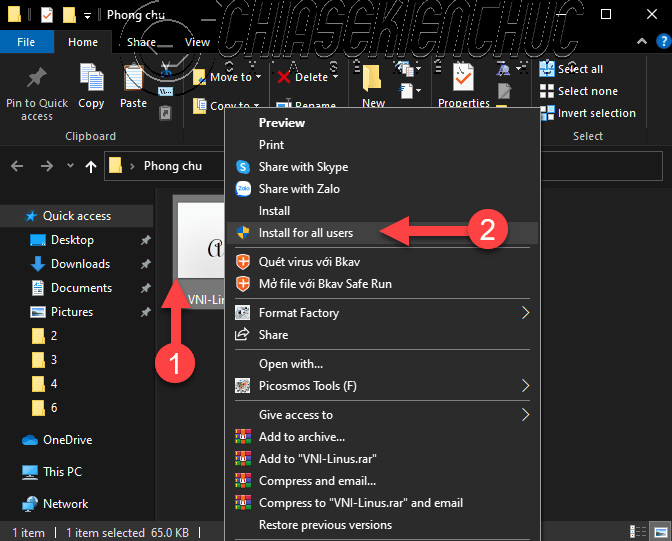

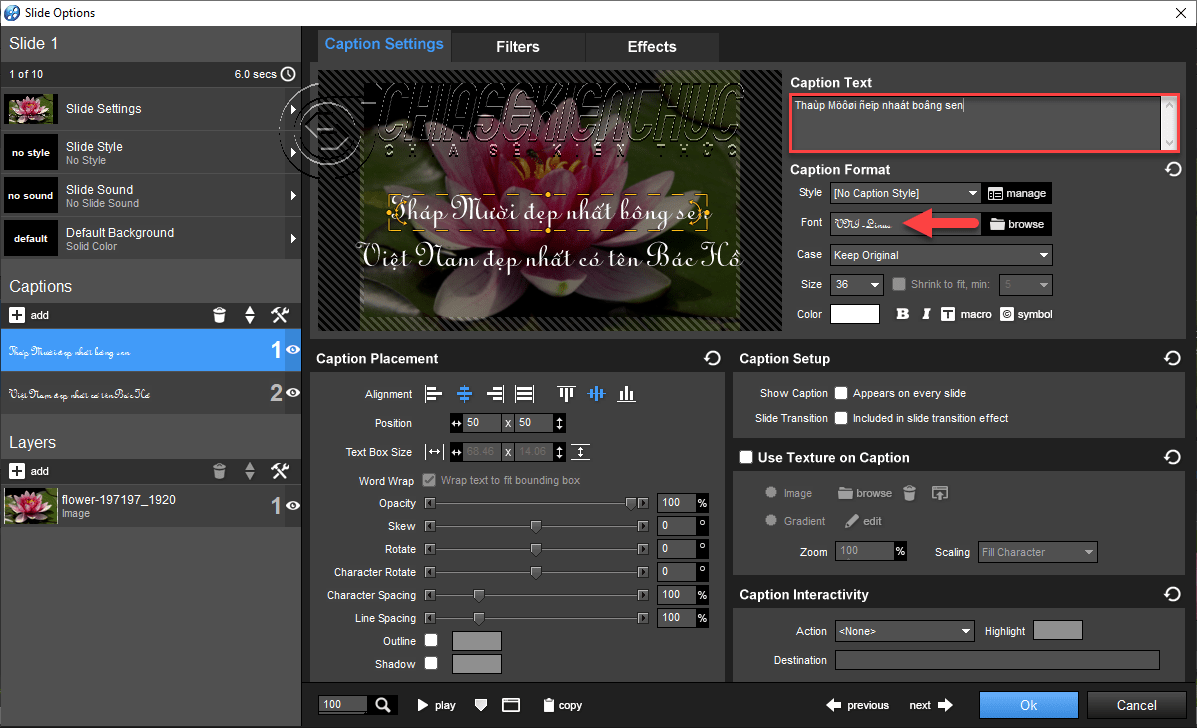
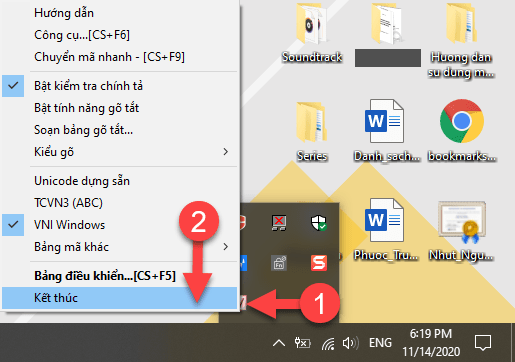
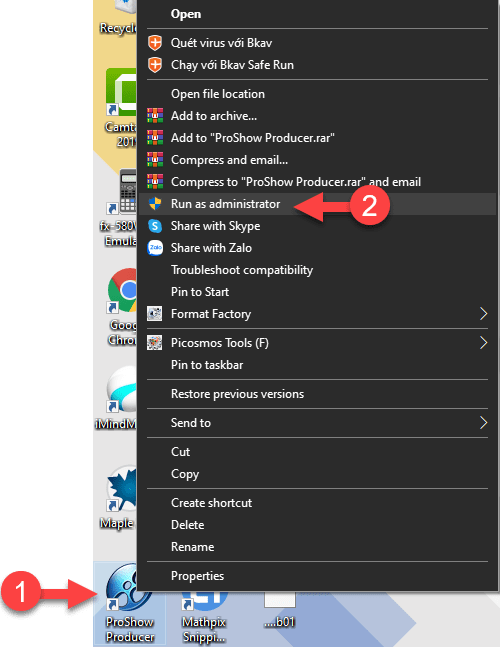







Chào bạn. Mình đã thử các bước, cũng thử tải evkey nhưng vẫn bị lỗi bạn ạ. Có cách nào khắc phục hoặc phần mềm nào tương tự bạn có thể giới thiệu ko ạ?
Vì mình dùng quen proshow rồi, gần đây mới dùng lại mà lỗi font hoài.
Bạn lên trang chủ tải bản mới và chạy với quyền admin thử xem sao nhé.
Cám ơn a ạ. E cũng thử quyền admin, thì lại ko đánh được tiếng việt. Trang chủ hình như dừng cập nhật và ko tải được nữa r ạ.
Dù sao e cũng cám ơn a đã trả lời e nhé.
Vậy thì có thể là do bản Proshow Producer đó, bạn tải bản khác nhé. Mấy bản mới nhất gỡ tiếng việt rất dễ, với lại bạn cần kiểm tra xem chế độ gõ đã đúng chưa nhé.
Nếu tất cả đều đúng mà không được thì bạn tải Unikey về dùng.
thời nào còn xài unikey, vô win cài thêm tiếng việt nó tích hợp luôn 2 kiểu gõ vni vs telex.
chỉ cần dùng phím tắt alt + shift là chuyển đôi nhanh dùng chuột nếu nó chọn không đúng ý khi dùng phím shift để chuyển.
à 1 số phần mềm khi đánh tiếng việt nó sẽ hiện chữ bên góc trái trên cùng chỉ cần ấn phím cách (space) là nó nhập vô phần mềm khác.
Mình làm theo các bước như trên bài viết Ad hướng dẫn rồi mà vẫn không viết được tiếng Việt có dấu. Tắt hết chương trình chạy lại trình dưới quyền quản trị viên vẫn không được, huhu
Lạ vậy nhỉ 🙂
Ở các phiên bản Proshow Producer mới hơn thì việc việc Tiếng Việt đã rất dễ rồi chứ không như các phiên bản cũ nữa. Vậy bạn thử với bộ gõ tiếng việt EVkey xem sao.